windows11如何关闭自动更新
一、通过设置关闭Windows 11的更新
点击“开始”菜单,选择“设置”。
在“设置”窗口中,选择“Windows Update”。
在“Windows Update”窗口中,选择“高级选项”。
在“高级选项”窗口中,找到“暂停更新”选项,将其打开。
在弹出的提示框中,选择“暂停更新时间”,并设置暂停的时间。
点击“确定”按钮,即可关闭Windows 11的更新。
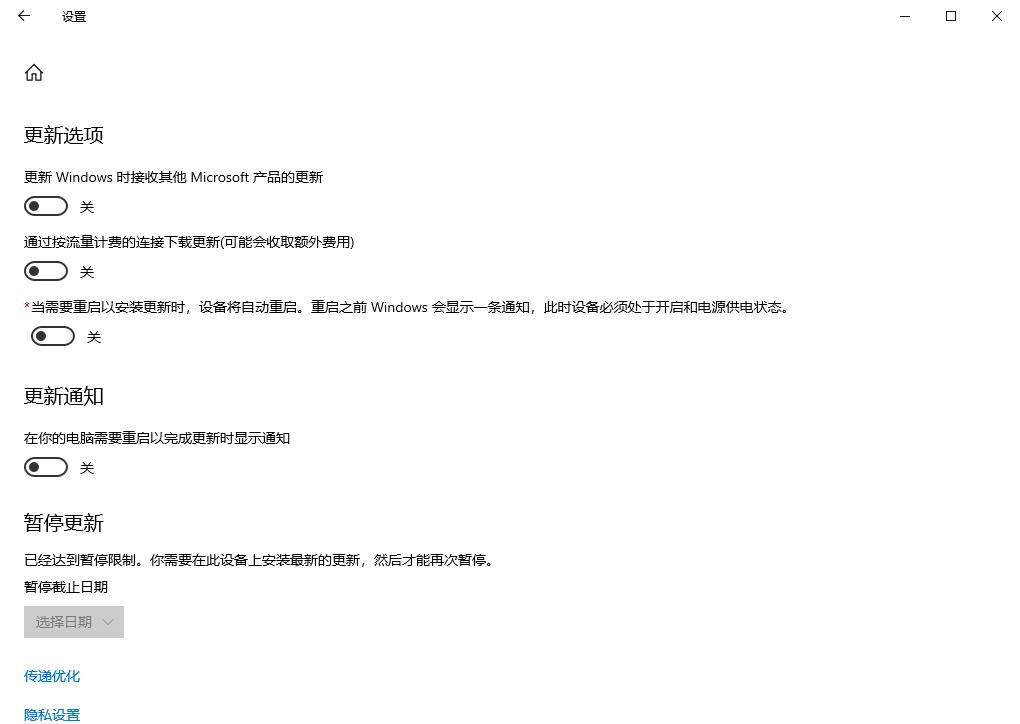
二、通过服务关闭Windows 11的更新
按下“Win + R”组合键,打开运行窗口。
输入“services.msc”,并按下回车键。
在服务窗口中,找到“Windows Update”服务,并将其停止。
如果需要长期关闭Windows 11的更新,可以将该服务的启动类型设置为“禁用”。
三、通过组策略关闭Windows 11的更新
按下“Win + R”组合键,打开运行窗口。
输入“gpedit.msc”,并按下回车键。
在本地组策略编辑器窗口中,依次展开“计算机配置”、“管理模板”、“Windows组件”、“Windows更新”。
在右侧窗口中找到“配置自动更新”,双击打开。
在弹出的窗口中,选择“已禁用”,并点击“确定”按钮。
重启电脑后,即可关闭Windows 11的更新。
四、注意事项
关闭Windows 11的更新可能会导致系统安全性降低,建议在必要时才关闭。
关闭Windows 11的更新后,建议定期手动检查系统更新,以确保系统的安全性和稳定性。
如果需要重新开启Windows 11的更新,可以通过上述方法中的任意一种进行操作。
我告诉你msdn版权声明:以上内容作者已申请原创保护,未经允许不得转载,侵权必究!授权事宜、对本内容有异议或投诉,敬请联系网站管理员,我们将尽快回复您,谢谢合作!









